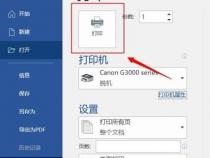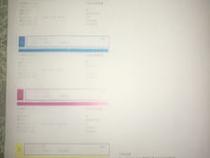理光mp2014打印机怎么连接到电脑
发布时间:2025-05-17 21:38:48 发布人:远客网络

一、理光mp2014打印机怎么连接到电脑
1.打开桌面左下角的“windows图标”,找到“设置”选项,如图所示,点击打开。
2.打开之后,找到“设备”选项,点击打开。
3.然后点击“添加打印机或扫描仪”选项。
4.搜索之后,点击"我需要的打印机不在列表中"。
5.然后点击“使用TCP/IP地址或主机名添加打印机”。
6.这里需要一个IP,然后去找到主机的IP地址。
7.找到主机,进入打印机,找到需要连接的打印机,然后点击“高级-管理-端口-管理端口”操作完之后就可以查看到IP。这里都是无线连接,所以找不到图,就按照上述操作就可以找到哦。此处的IP是 192.168.0.199。
8.输入后点击‘下一步’,会自动和打印机通信,然后选择一个驱动。
9.此处的打印机驱动是这个,根据自己打印机型号去选择,点“下一步”。
12.安装完成,这里的“共享”看情况,一般默认即可。
13.最后打印一张测试页看看,能打印出来就成功装好打印机啦!
二、理光MP2014怎样安装打印机驱动程序
1、理光MP2014打印机驱动程序的安装过程如下:
2、连接打印机:将打印机与电脑通过USB线或以太网(LAN)线连接。通常情况下,电脑会自动识别设备并提示安装。
3、下载驱动程序:进入理光官方网站,选择"Office printing"类别,以及打印机型号(MP 2014),下载对应版本的驱动程序。
4、安装驱动程序:双击已下载的驱动程序,开始安装向导,依照提示按步骤进行安装。注意,在安装过程中,需要选择正确的操作系统版本及位数信息。
5、测试打印机:安装完成后,可以在打印机列表中找到新添加的理光MP 2014打印机,并将其设置为默认打印机。随后,使用测试页、Word文档等进行打印测试,确保能正常印刷。
6、需要注意的是,如果您不确定如何正确安装驱动程序,建议查看相关的用户手册或联系理光客户服务咨询获取帮助。
三、理光mp2014打印机怎么连接到电脑上使用
1、理光MP2014打印机如何连接至电脑使用?
2、首先,通过USB线连接。将打印机的USB接口与电脑的USB端口相连。然后在电脑上安装相应的打印机驱动程序。驱动程序通常可从理光官方网站下载,或随打印机附带的光盘中获取。安装完成后,在电脑的“设备和打印机”设置中添加打印机,选择已连接的理光MP2014打印机,完成设置后即可使用。
3、其次,通过网络连接。确保打印机和电脑都连接到同一网络。在打印机的设置中,启用网络连接功能,并根据打印机提供的指南设置网络连接参数。然后在电脑上添加网络打印机,输入打印机的IP地址或网络名称,按照提示安装驱动程序并完成打印机的添加。
4、举例来说,假设你有一个小型办公室网络,理光MP2014打印机可以连接到这个网络上。你首先需要在打印机上设置好网络连接,然后在办公室的每台电脑上分别添加这台网络打印机。这样,任何一台电脑都可以方便地进行打印操作,提高办公效率。
5、总结来说,将理光MP2014打印机连接至电脑,无论是通过USB线还是网络连接,都需要先确保硬件连接正确,然后在电脑上安装并设置好相应的驱动程序。网络连接方式更加灵活,适合多台电脑共享打印机,而USB连接则更适合单一用户使用。根据具体需求和环境选择合适的连接方式即可。